工作的时候每天都会堆积大量以中文命名的文件,例如员工的档案、入职表,或是学生的成绩单、报名表等一系列的文件。当文件数量成千上万时,查找和管理就容易举步维艰,如果说将这些文件全部都按中文姓名的首字去进行分类就能够快速检索出同姓的人员的全部资料信息,在检索的时候也可以快速的进行定位,避免后续造成的混乱,但是手动去根据第一个汉字创建文件夹然后一个个拖拽文件,过程重复枯燥不说,还很容易出现文件放错文件夹的情况。
本篇文章给大家说几个简单的方法,只需要一些简单的小技巧就能实现文件的自动创建文件夹分类,让每一个文件都能够根据名称第一个中文汉字,自己对号入座到对应的文件夹中,不管是图片、文档还是视频都能够一步到位,极大的提高我们管理文件的效率。
什么时候要根据文件名首个汉字批量分类文件?
老师整理资料
学校或教育机构中的学生的成绩单、报名表或教师档案等文件都是以姓名为开头,当文件数量非常多的时候要按姓名快速查找时,我们通常都会根据文件名称的第一个汉字来进行批量归类,方便按姓氏筛选或导入数据库。
公司文件存档
公司企业存在着大量员工合同、考勤表或报告等文件都已员工姓名命名,为了方便归档和检索,HR 一般都会以文件名首个文字分类,这种方式在人员非常多的大型企业是非常常见的,可以有效避免文件命名混乱,提高查找效率。
政府档案规范
政府单位的公文、人员资料通常都有单元名称和人物姓名,为符合中文文件的存档规范,同时也方便人工和程序检索,工作人员会根据文件名第一个出现的汉字批量分开了类,不仅满足档案规范管理,还可以实现快速定位。
按文件名第一个汉字创建文件夹并将文件放进去的效果预览
处理前:
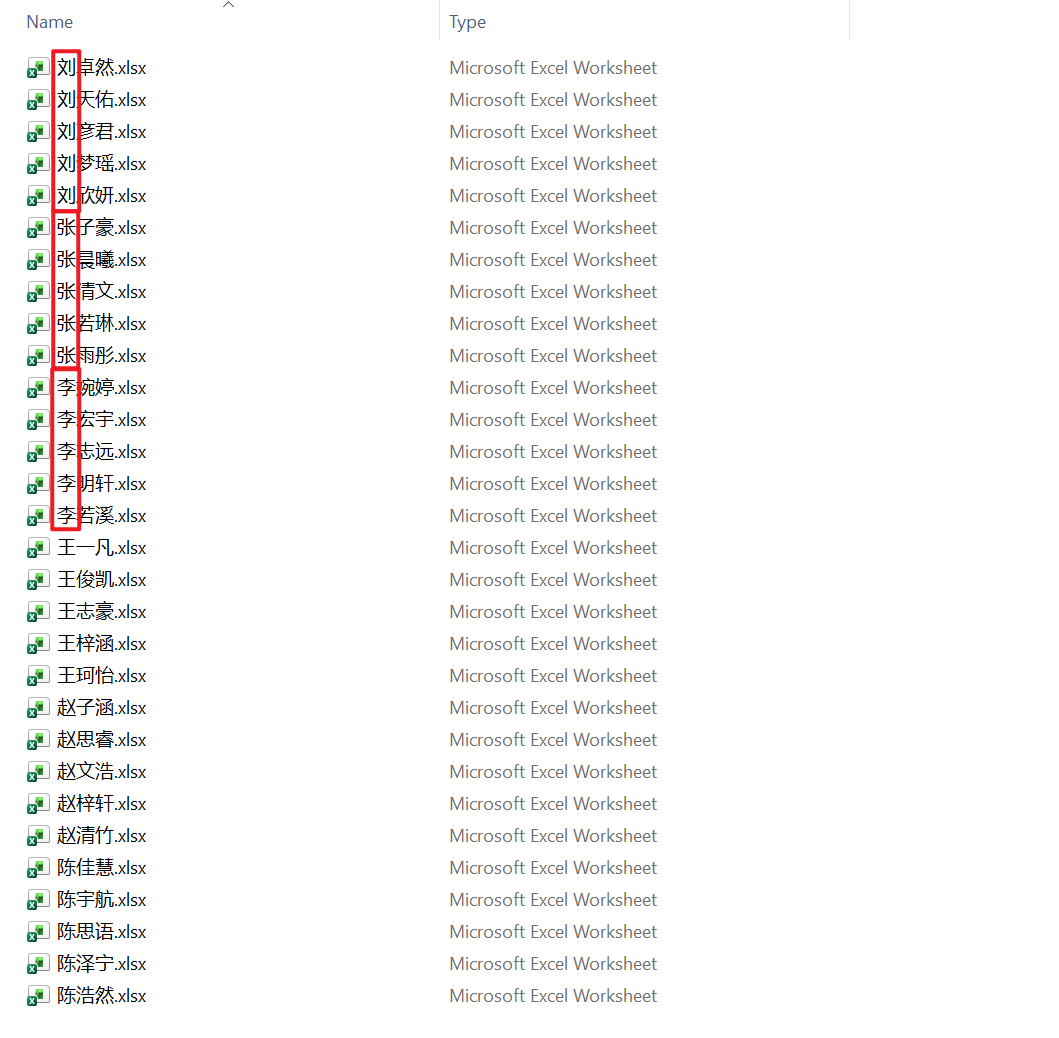
处理后:
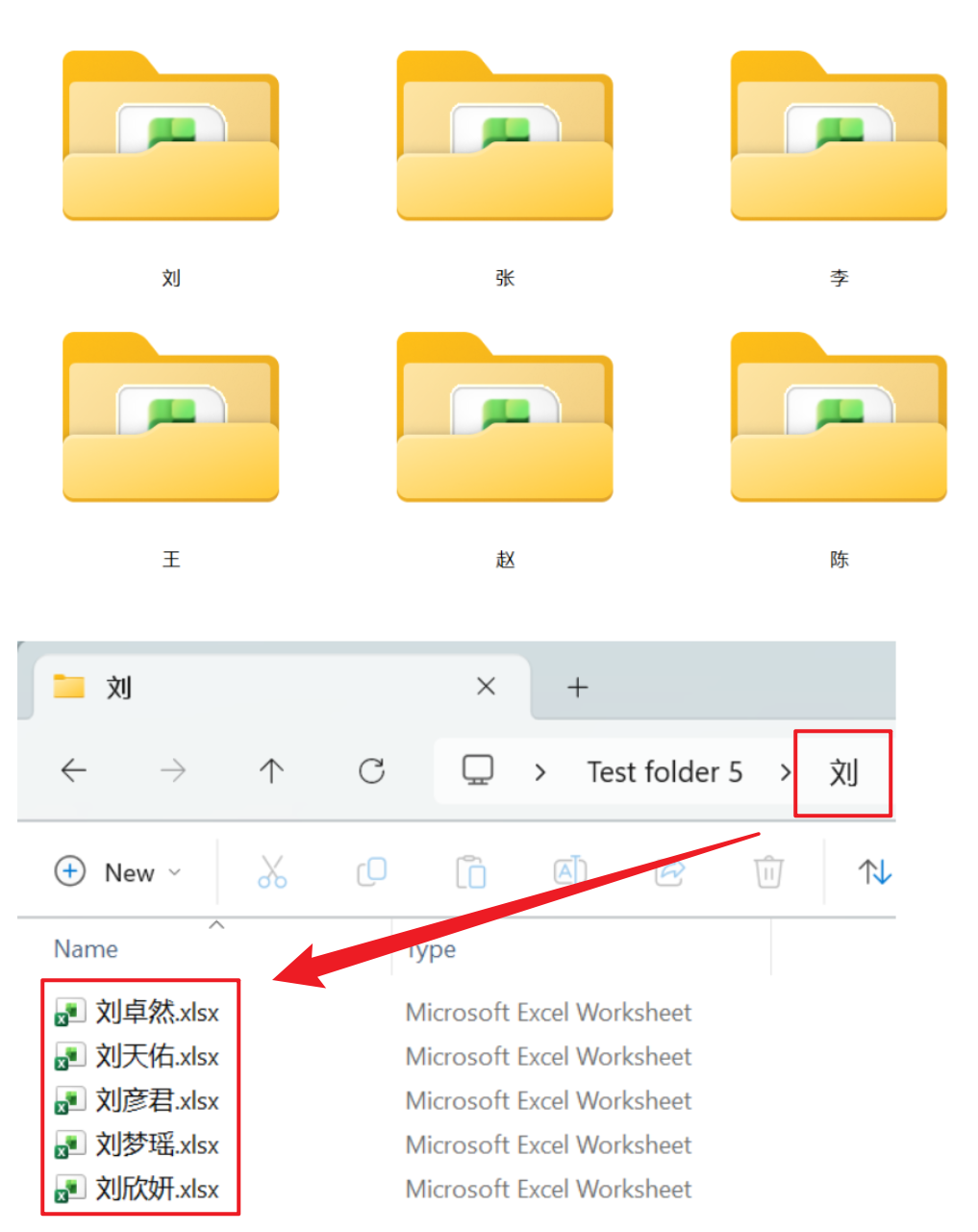
方法一:使用核烁文档批量处理工具将文件按首个出现的汉字批量分类
推荐指数:★★★★★
优点:
- 支持几千几万个文件批量处理,处理速度极快,并且不仅可以按首个汉字分类,也支持第一个出现的数字、英文或连续的几个字符都能够批量分类。
- 添加进的所有文件都在本地电脑处理,不会需要等待上传,注重用户的隐私安全。
缺点:
- 只能够安装软件在电脑中运行。
操作步骤:
1、打开【核烁文档批量处理工具】,选择【文件整理】-【将文件按文件名分类】。
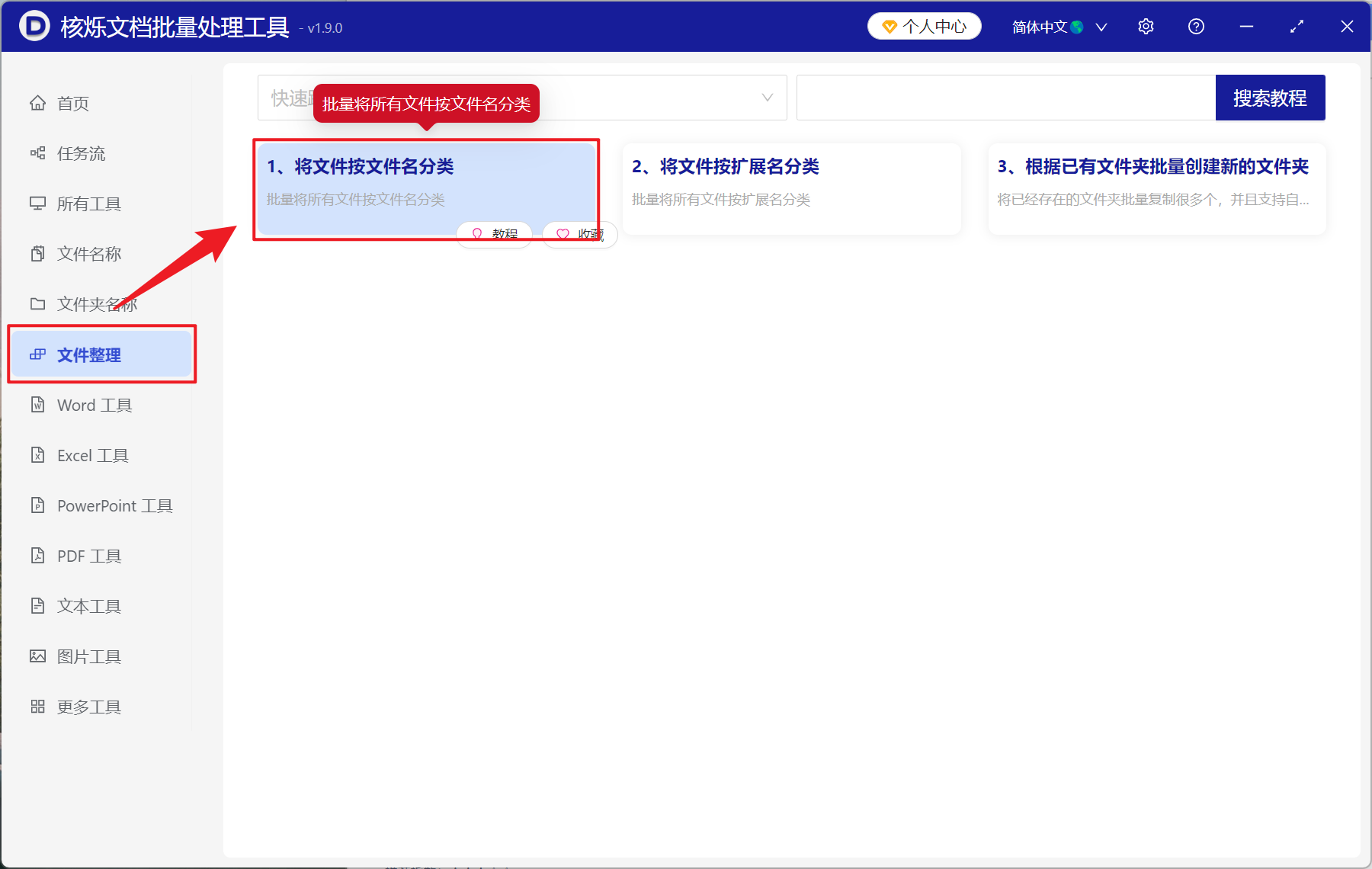
2、在【添加文件】或【从文件夹中导入文件】中选择一个方式将需要分类的文件全部导入,确认文件没有问题之后,点击下一步。
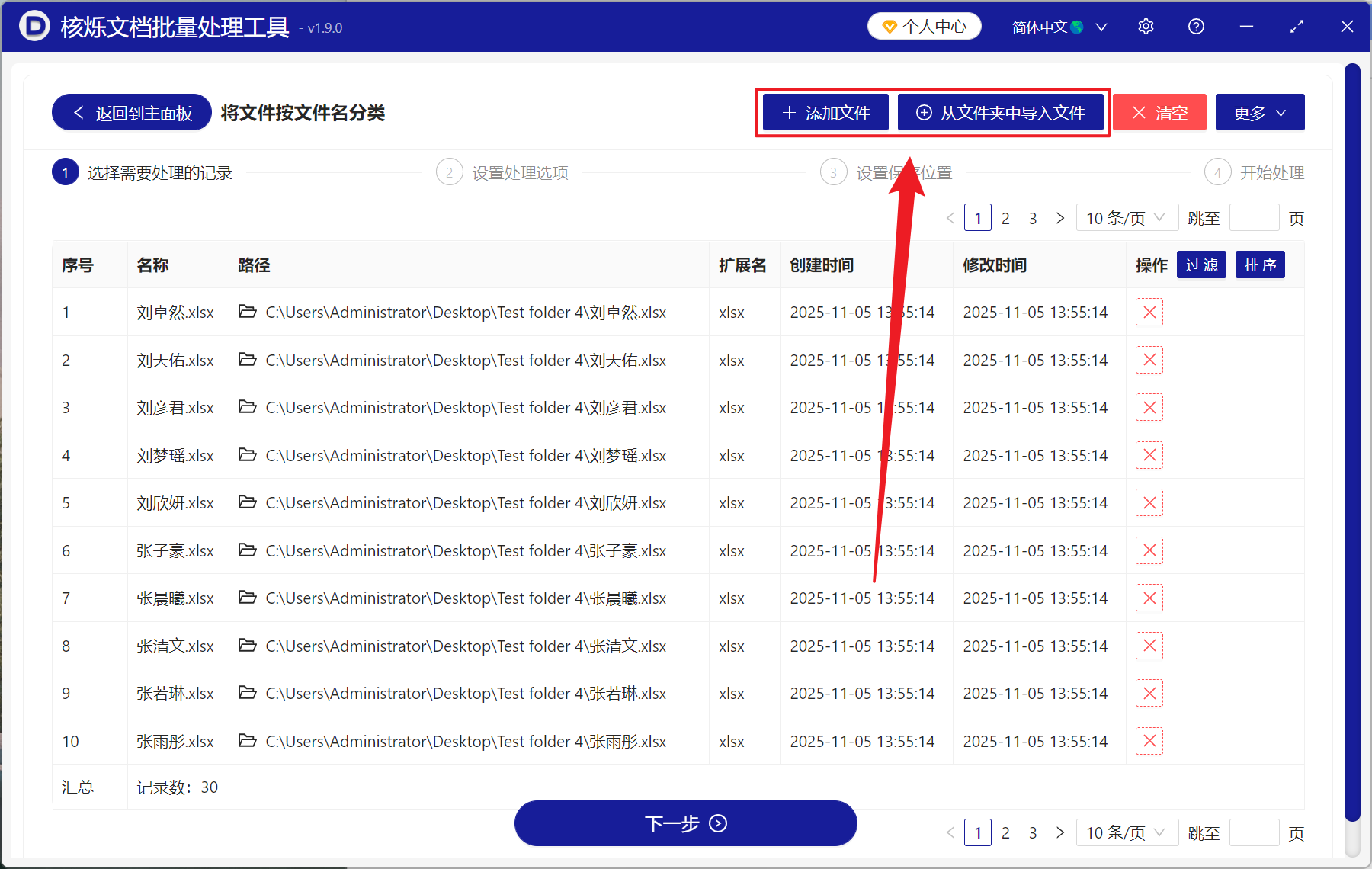
3、进入到设置选项界面,选择【按第一个中文汉字分类】,然后再次点击下一步。接着到保存页面,点击浏览,选择好新文件的保存位置。
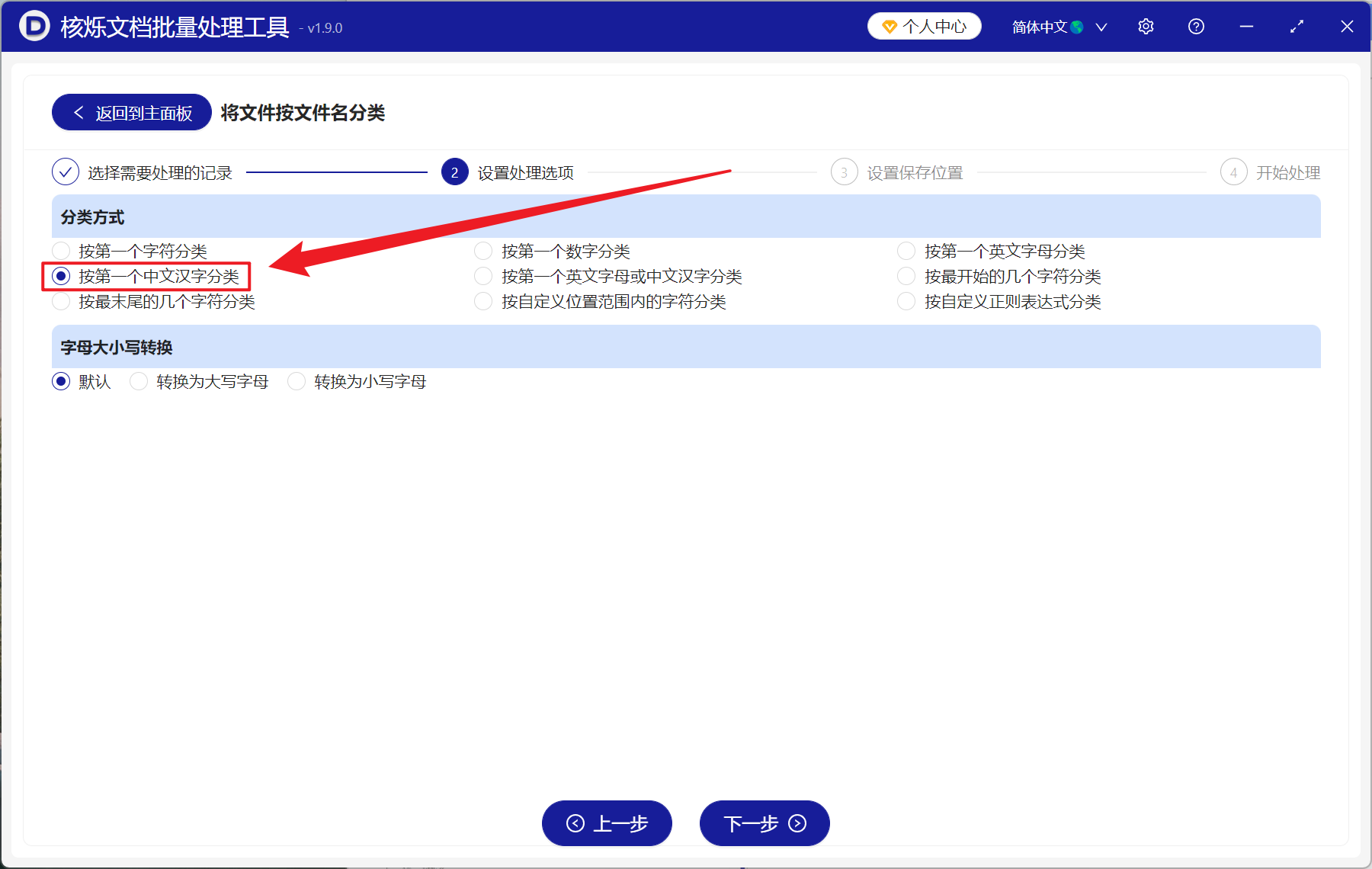
4、等待处理完成,点击保存位置就能看到添加进来的文件都放进了按文件第一个出现的汉字创建的文件夹中了。
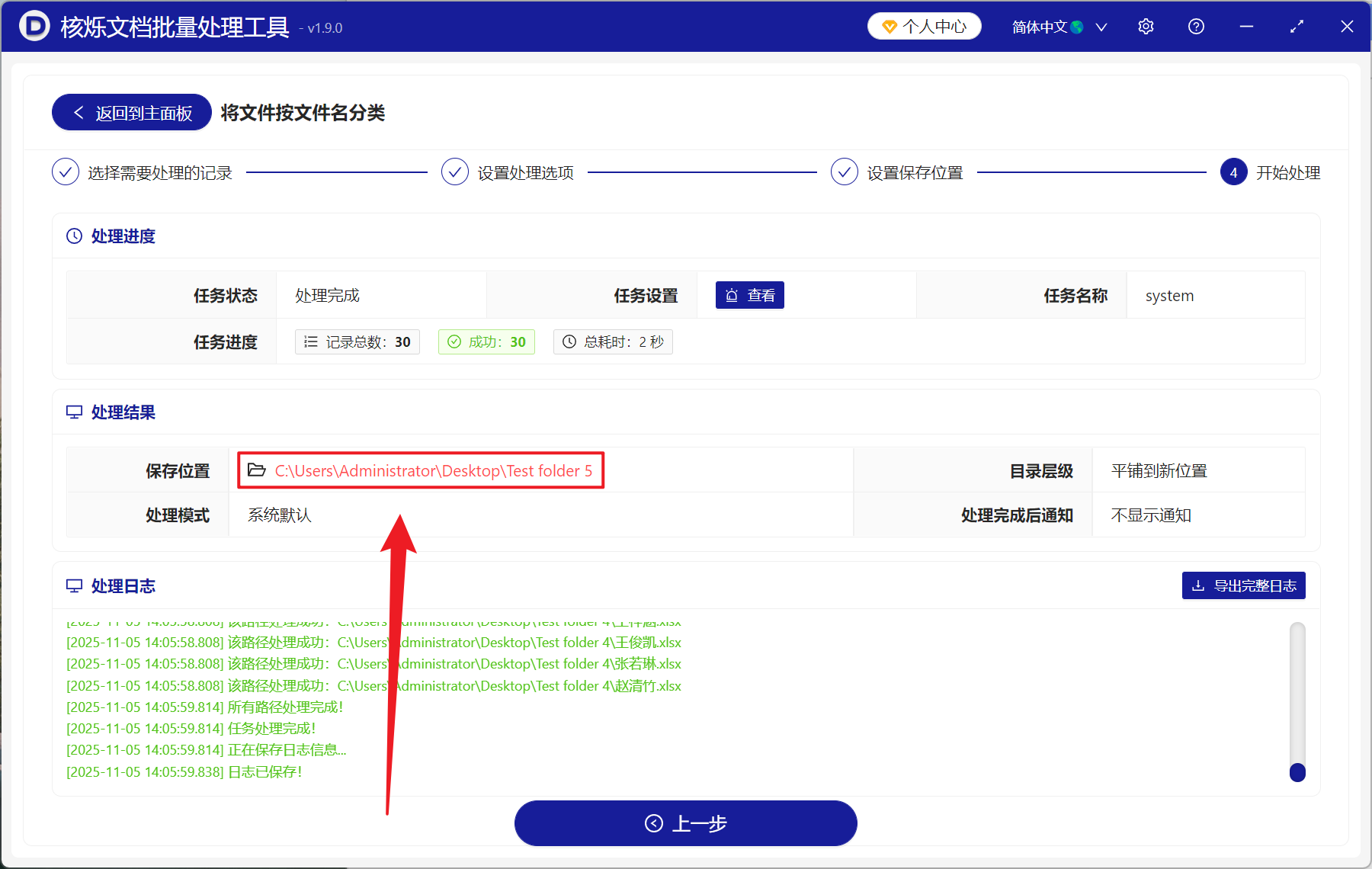
方法二:使用 Python 脚本批量将文件按名称第一个汉字归类
推荐指数:★★☆☆☆
优点:
- 全部都能够自定义设置,处理效果最为精准。
- 适合喜欢编程或技术爱好的人员。
缺点:
- 需要安装 Python。
- 学习的成本较大,编程对待新手不是非常友好。
操作步骤:
1、新建一个文本文件,输入下方的代码:
import os
import shutil
for filename in os.listdir('.'):
if os.path.isfile(filename) and filename[0].isalpha():
first_char = filename[0]
folder_name = first_char
if not os.path.exists(folder_name):
os.makedirs(folder_name)
shutil.move(filename, os.path.join(folder_name, filename))
2、保存为 .py 文件,然后放在要整理的文件夹中,最后双击运行即可。
方法三:利用 Windows 的 BAT 文件批量分类文件
推荐指数:★★★☆☆
优点:
- Windows 原生态支持,不需要安装额外的软件。
- 只需要输入代码然后双击运行,并且运行速度非常快。
缺点:
- 可能会不小心处理掉系统文件。
- 需要确认后谨慎使用,处理后不可复原。
操作步骤:
1、新建一个文本文件,输入下方代码:
@echo off
setlocal enabledelayedexpansion
for %%f in (*.*) do (
set "filename=%%~nf"
set "first_char=!filename:~0,1!"
if not exist "!first_char!" mkdir "!first_char!"
move "%%f" "!first_char!\"
)
echo 文件整理完成!
pause
2、保存为 .bat 文件,然后放进需要处理文件的文件夹中。
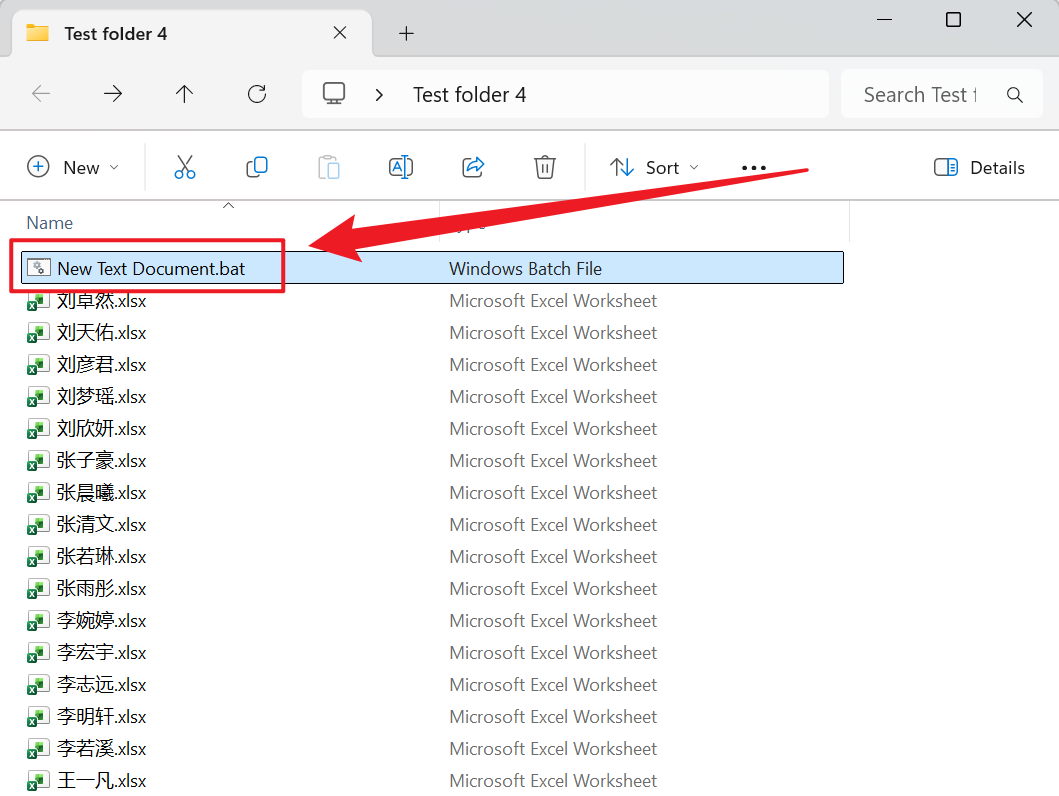
3、直接双击运行。
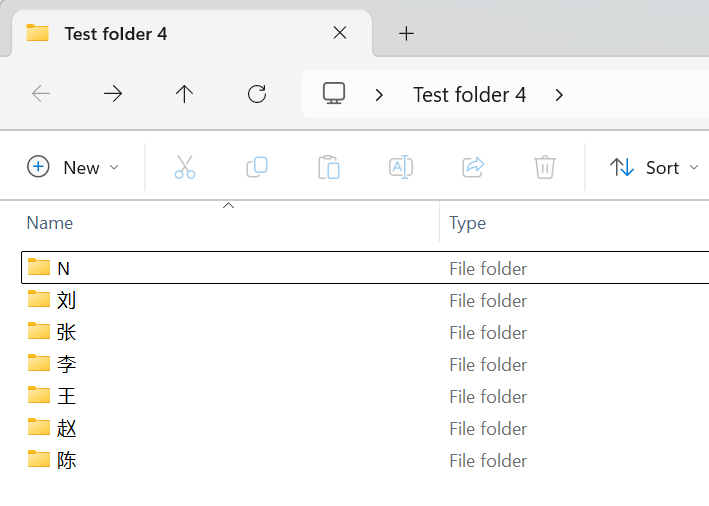
方法四:手动创建文件夹并且使用搜索移动文件
推荐指数:★☆☆☆☆
优点:
- 最安全不容易出错,并且不用下载软件和输入代码。
- 适合比较重要的文件,支持选择性的整理。
缺点:
- 需要一个文件一个文件手动去操作。
- 十分的浪费时间,没有效率一说。
操作步骤:
1、手动创建对应的汉字文件夹。
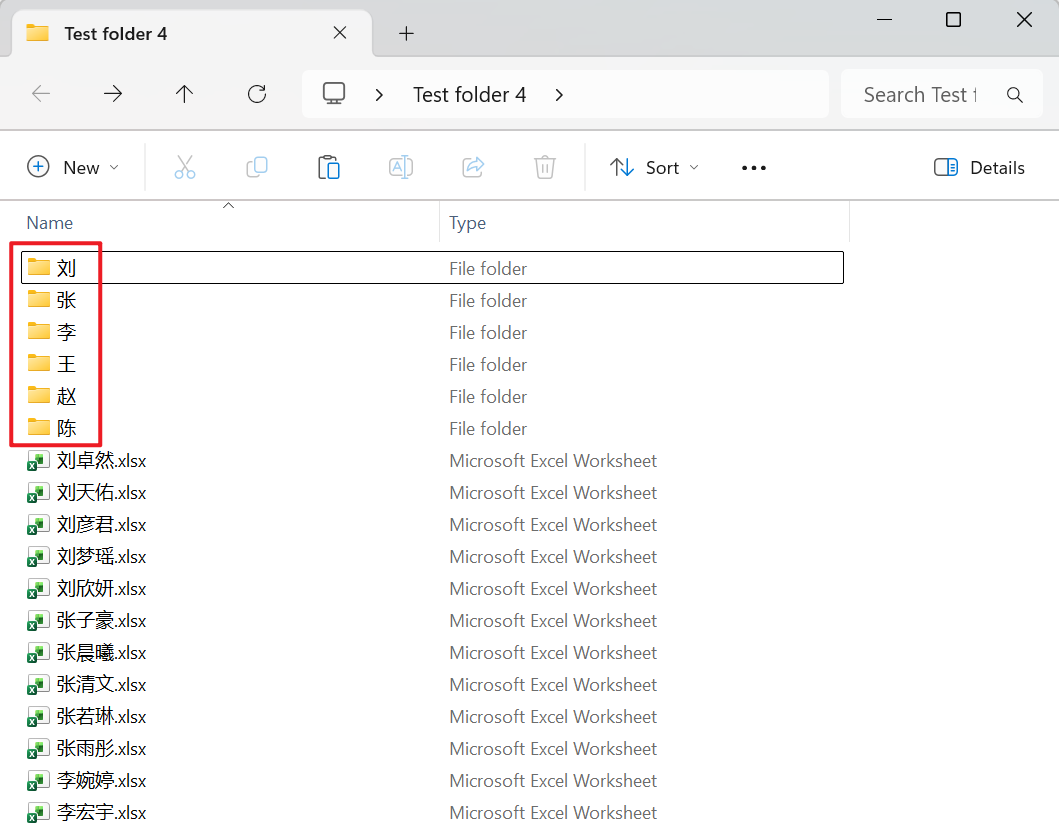
2、然后在搜索框输入对应的汉字,接着选中带有这个汉字的文件,直接拖入文件夹中。
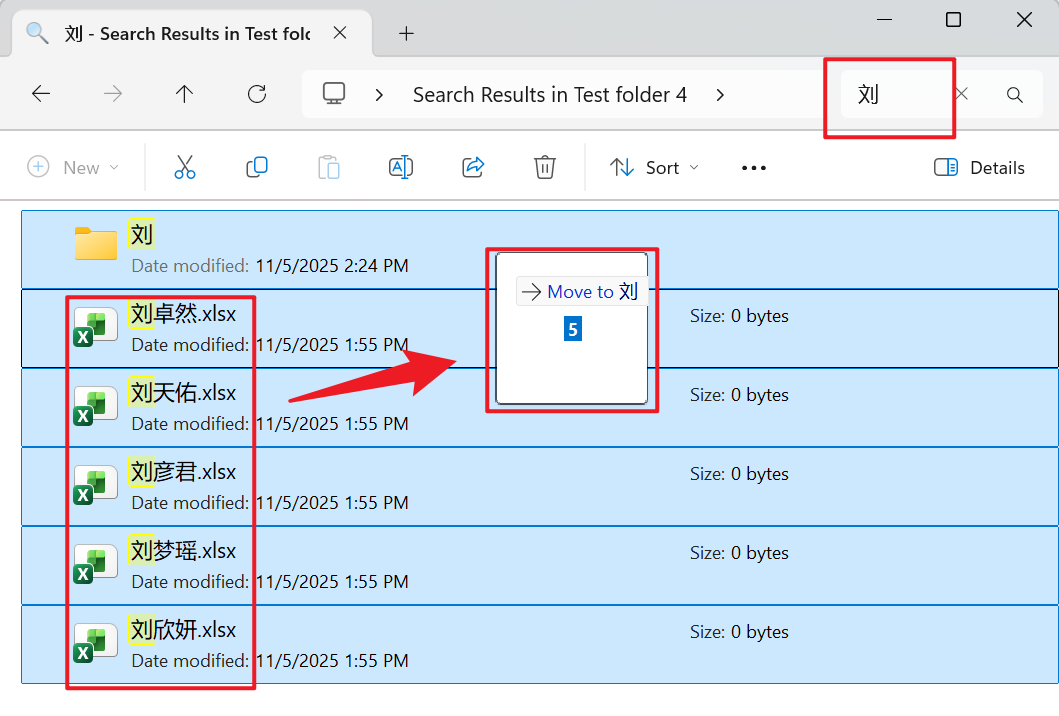
3、后续重复其它首字即可。